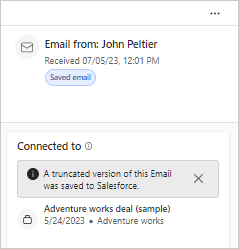Gardar as actividades de Outlook no seu CRM
Os vendedores adoitan ter que capturar correos electrónicos e reunións relacionadas coas súas actividades de vendas. No pasado, é posible que rexistrases os detalles nun caderno de papel. Hoxe é máis probable que use un sistema de xestión de relacións con clientes (CRM) como Dynamics 365 ou Salesforce. Non obstante, aínda é tedioso e lento actualizar manualmente o CRM cos detalles das túas interaccións de Outlook con clientes potenciais e clientes. Afortunadamente, Copilot for Sales pode facelo por ti para que te concentres na venda.
Cando se garda un correo electrónico ou unha reunión no CRM, o panel lateral de Copilot for Sales mostra a seguinte información:
- A tarxeta Conectada a amosa o rexistro conectado e o seu tipo.
- A icona de anexos mostra o número de anexos que se gardaron no CRM.
- A icona da etiqueta mostra o número de campos de categorización, se hai, que seleccionou.

Copilot for Sales pode gardar correos electrónicos e reunións no seu CRM desde a tarxeta destacada, desde unha tarxeta de rexistro relacionada ou mediante accións rápidas de CRM en mensaxes de banner de correo electrónico. Non obstante, non pode gardar actividades das caixas de correo compartidas nin as reunións periódicas. Se usa Dynamics 365 como o seu CRM, pode editar as actividades gardadas e eliminar os correos electrónicos gardados do CRM.
Garda desde a tarxeta destacada
Abra o correo electrónico ou a reunión e, a continuación, abra Copilot for Sales.
No panel lateral de Copilot for Sales, seleccione Gardar.

En Conectar a un rexistro, selecciona un rexistro ao que conectar o correo electrónico ou a reunión.
Selecciona un rexistro suxerido: Copilot for Sales usa a IA para suxerir contas e oportunidades relacionadas cos contactos da actividade. Algunhas suxestións de oportunidades só se ofrecen cando o correo electrónico ou o contido da reunión está en inglés.
Buscar un rexistro para seleccionar: use a caixa de busca para buscar e conectarse a un rexistro de calquera tipo que o seu administrador engadiu a Copilot for Sales.
Gardar sen seleccionar un rexistro: selecciona Gardar sen conectarse para gardar o correo electrónico ou a reunión no CRM sen conectalo a un rexistro. Aínda está asociado cos contactos dos campos Para, Cc e Cco .
Nota
- Cando buscas un rexistro ao que conectar, os resultados da busca mostran o nome do rexistro e os campos clave que seleccionou o teu administrador.
- Podes conectarte a todos os tipos de rexistro que o teu administrador habilitou para as actividades e engadidos a Copilot for Sales.
A tarxeta Contactos relacionados amosa os contactos que están no correo electrónico ou na reunión porque a actividade aparece na súa liña de tempo.

Se o teu CRM ten campos para categorizar correos electrónicos e reunións gardadas, podes seleccionar un ou máis en Engadir categorías de correo electrónico.
Se o teu CRM permíteche gardar ficheiros que están adxuntos a un correo electrónico ou reunión, podes seleccionar os que queres gardar coa actividade. Non se pode gardar un anexo?

Seleccione Gardar.
Gardar desde unha tarxeta de rexistro relacionada
Copilot for Sales mostra rexistros relacionados cos contactos que se gardan no CRM. Todos os rexistros do mesmo tipo, como contas ou oportunidades, aparecen nunha tarxeta para ese tipo. Podes gardar o correo electrónico ou a reunión no teu CRM desde estas tarxetas. Se xa o gardou no CRM desde a tarxeta destacada, non poderá gardalo de novo desde unha tarxeta de rexistro relacionada.
Abra o correo electrónico ou a reunión e, a continuación, abra Copilot for Sales.
Pasa o rato sobre un rexistro e selecciona Máis accións (…) >Gardar e conectar correo electrónico.
Alternativamente, selecciona un rexistro para abrir os seus detalles. Desde os detalles, selecciona Máis accións (…) >Gardar e conectar correo electrónico.
O correo electrónico ou a reunión conéctase ao rexistro seleccionado e gárdase no CRM. A tarxeta Conectada a amosa o rexistro conectado e o seu tipo.
Os anexos trátanse de forma diferente cando gardas unha actividade dunha tarxeta de rexistro relacionada:
Se o teu CRM está configurado para gardar todos os anexos de forma predeterminada, todos os anexos que se poden gardar no CRM gárdanse automaticamente.
Se o teu CRM non está configurado para gardar todos os anexos de forma predeterminada ou para gardar ningún anexo, non se gardará ningún anexo no CRM.
Garda de accións rápidas de CRM nunha mensaxe de banner de correo electrónico
Cando le un correo electrónico dun contacto externo e aínda non o gardou, unha mensaxe de banner na parte superior inclúe unha acción rápida que pode usar para gardar o correo electrónico no seu CRM.
Abre un correo electrónico que non gardaches no teu CRM e que teña polo menos un contacto externo.
Na mensaxe do banner, selecciona Gardar este correo electrónico.
No panel lateral Copilot for Sales, en Conectar a un rexistro, seleccione un rexistro.

Se o teu CRM permíteche gardar ficheiros adxuntos a un correo electrónico, podes seleccionar os que queres gardar coa actividade. Non se pode gardar un anexo?
Seleccione Gardar.
Copilot for Sales pode mostrar unha mensaxe de banner que inclúa accións rápidas de CRM en ata dous dos teus correos electrónicos externos ao día. Se non queres que aparezan estes banners, pídelle ao teu administrador que os desactive para a túa caixa de correo.
Edita actividades gardadas en Dynamics 365
Se usa Dynamics 365 como o seu CRM, pode cambiar algúns dos detalles dun correo electrónico ou reunión gardada en Copilot for Sales e despois gardar os cambios no CRM. Podes cambiar o rexistro ao que está conectada a actividade, as súas categorías de correo electrónico e os contactos relacionados. Se usa Salesforce como o seu CRM, non pode editar as actividades gardadas en Copilot for Sales.
Abra un correo electrónico ou reunión e, a continuación, abra Copilot for Sales.
Sobre o Conectado a tarxeta, seleccione Máis accións ( …) > Edita os detalles do correo electrónico gardado.
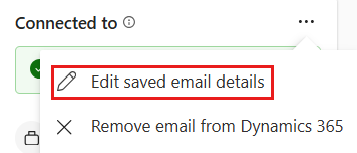
Elimina os correos electrónicos gardados en Dynamics 365
Se usa Dynamics 365 como o seu CRM, pode usar Copilot for Sales para eliminar correos electrónicos gardados e reunións que xa non son relevantes, mantendo o CRM limpo e actualizado. Se usa Salesforce como o seu CRM, non pode eliminar as actividades gardadas en Copilot for Sales.
Abra un correo electrónico ou reunión e, a continuación, abra Copilot for Sales.
Na tarxeta Conectado á , selecciona Máis accións (…) >Eliminar correo electrónico de Dynamics 365.

Limitacións ao gardar anexos
Se o teu administrador de CRM activou a capacidade de gardar anexos, cando gardas un correo electrónico ou unha reunión no teu CRM, tamén podes gardar os seus anexos. Non obstante, teña en conta as seguintes limitacións:
O seu administrador de CRM determina os tipos de ficheiros e o tamaño máximo permitido dos anexos que se poden gardar no CRM. Non se poden gardar os anexos dun tipo de ficheiro non permitido ou demasiado grandes.
Os anexos en liña non se poden gardar no CRM. Os anexos en liña son imaxes ou ficheiros que se amosan ou pegan no corpo dun correo electrónico.
Diferenzas entre Dynamics 365 e Salesforce
Copilot for Sales funciona de forma un pouco diferente dependendo do CRM que utilices. As diferenzas descríbense nas seguintes seccións.
Cando gardas actividades en Dynamics 365
Se aparece unha notificación sobre a sincronización no servidor cando tenta gardar un correo electrónico ou unha reunión, significa que a súa caixa de correo non está configurada para gardar as actividades de Outlook en Dynamics 365. Seleccione Activar para activar a sincronización do servidor para a súa caixa de correo. Obtén máis información en Utilizar a sincronización do servidor con Copilot for Sales.

As respostas a un correo electrónico gardado tamén se gárdanse automaticamente se se cumplen as dúas condicións seguintes:
- A sincronización do servidor está activada para a túa caixa de correo.
- Non hai ningunha mensaxe de correo electróniconon seleccionada na pestana Correo electrónico da túa Configuración de personalización de Dynamics 365.
Podes gardar unha reunión en Dynamics 365 só se a hora da reunión está dentro do horario laboral de todos os participantes. Obtén información sobre como configurar o teu propio horario de traballo na aceleradora de vendas de Personalze. Os xestores de vendas poden establecer a dispoñibilidade dos vendedores que lles informen.
Se a opción de gardar anexos nas reunións está desactivada na configuración de sincronización do servidor, os anexos das reunións non se poderán gardar no CRM desde Copilot for Sales.
Pode gardar borradores de correos electrónicos en Dynamics 365; non obstante, un borrador de correo electrónico gárdase só despois de envialo.
Pode gardar borradores de reunións en Dynamics 365. As reunións borradores gárdanse inmediatamente. Se actualizas unha reunión despois de gardala, os cambios gárdanse automaticamente no CRM.
Só as actividades que gardas usando Copilot for Sales aparecen no panel lateral de Copilot for Sales. Se utilizaches Dynamics 365 App for Outlook para conectar un correo electrónico ou unha reunión a un rexistro do teu CRM, non se mostrará como gardado en Copilot for Sales. Se usa Copilot for Sales para gardar a actividade, créase un rexistro duplicado no CRM.
Podes editar as actividades gardadas en Outlook e gardar os cambios en Dynamics 365.
Cando gardas actividades en Salesforce
Non pode gardar borradores de correos electrónicos nin borradores de reunións en Salesforce.
As respostas aos correos electrónicos gardados e as actualizacións das reunións gardadas non se gardan automaticamente.
Cando gardas un correo electrónico ou unha reunión en Salesforce, móstrase como gardado só para ti. Outros participantes deben gardar o correo electrónico ou a reunión en Salesforce por separado.
Non podes editar as actividades gardadas.
Os anexos gárdanse como ficheiros nos rexistros de actividade.
Se aparece unha notificación para actualizar a configuración en Salesforce cando tenta gardar unha actividade de Outlook, significa que o correo electrónico mellorado está desactivado en Salesforce. Obtén máis información en Non se pode gardar un correo electrónico en CRM cando o correo electrónico mellorado non está activado en Salesforce CRM.
Se o correo electrónico mellorado está activado, gárdase unha actividade como rexistro de correo electrónico en Salesforce. Se o teu administrador púxose en contacto co soporte de Microsoft para permitir que se garden as actividades de Outlook sen activar o correo electrónico mellorado, gárdase unha actividade como rexistro de tarefas.
Se un correo electrónico que garda ten máis caracteres no corpo da mensaxe que o número máximo de caracteres que se poden almacenar nos rexistros de correo electrónico de Salesforce, o correo electrónico truncase e despois gárdase. A tarxeta Conectada a inclúe un aviso ao respecto.